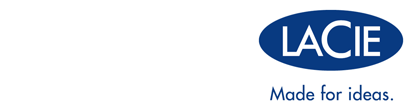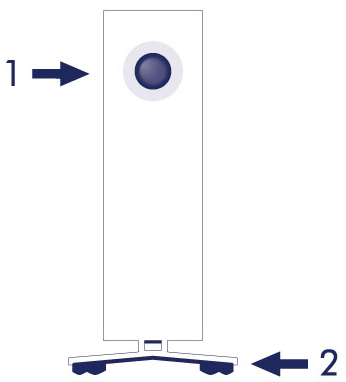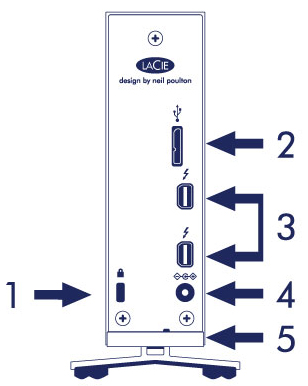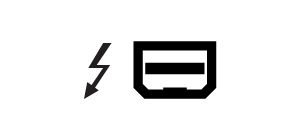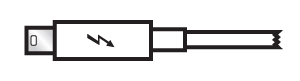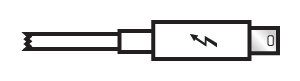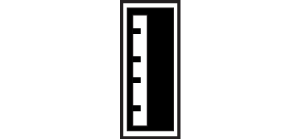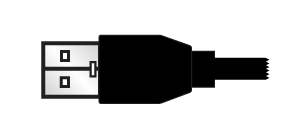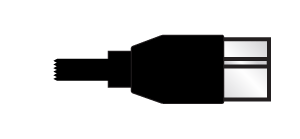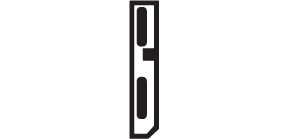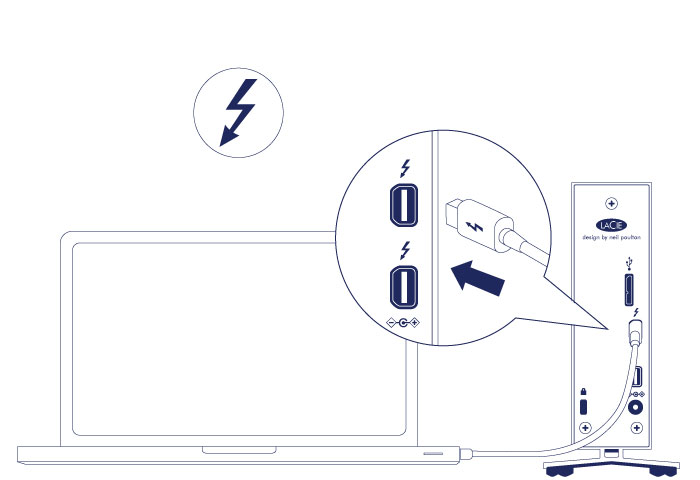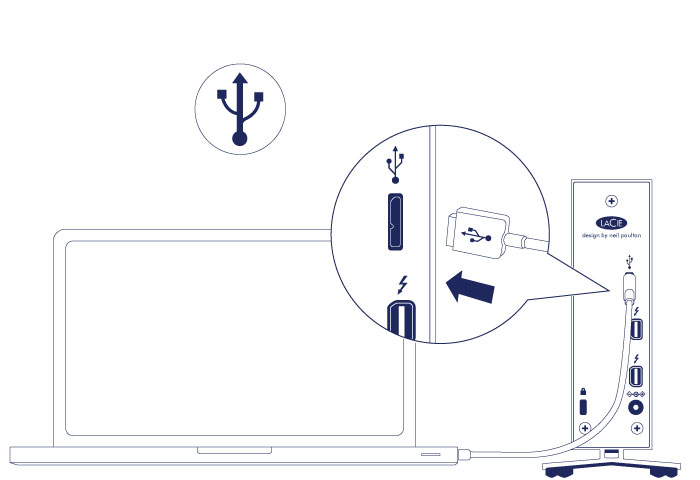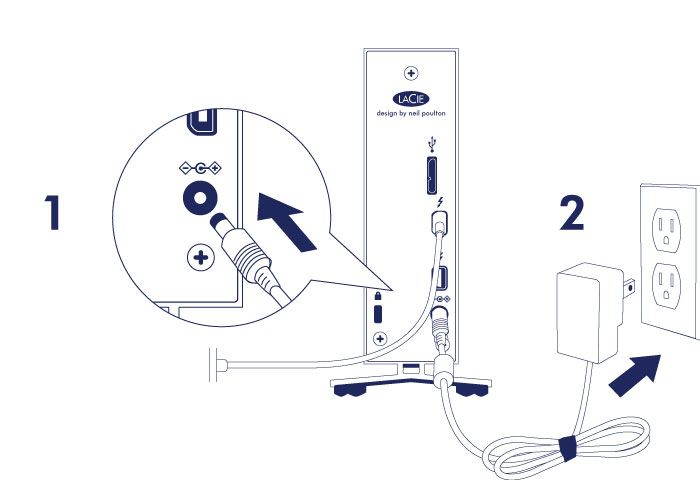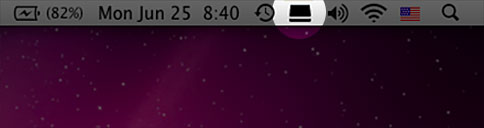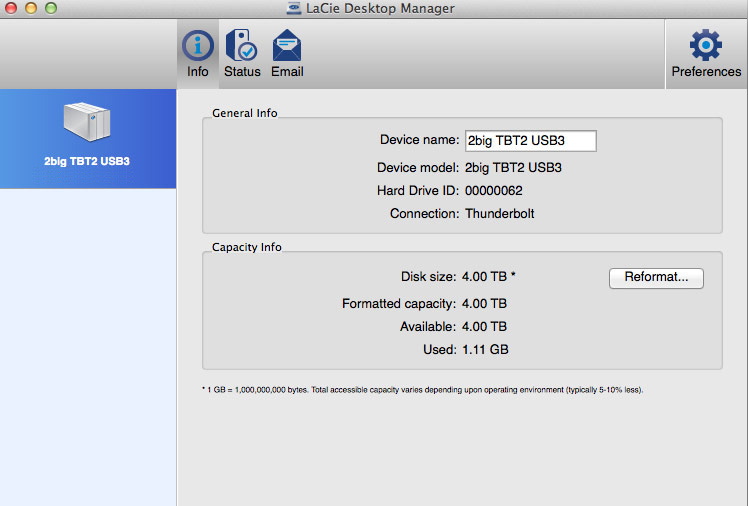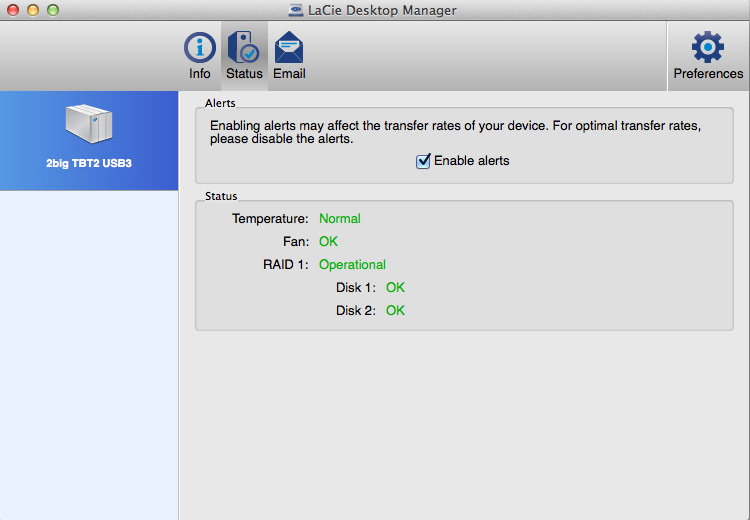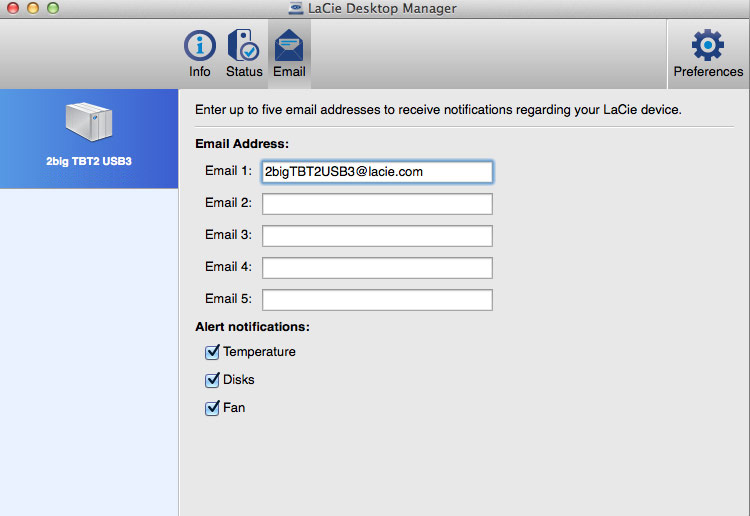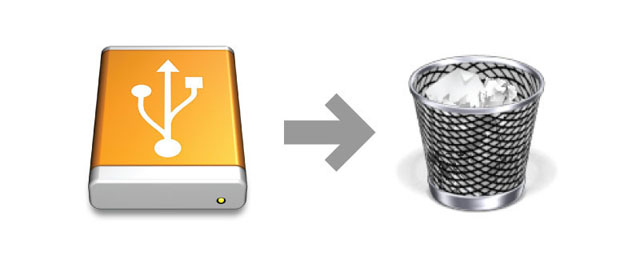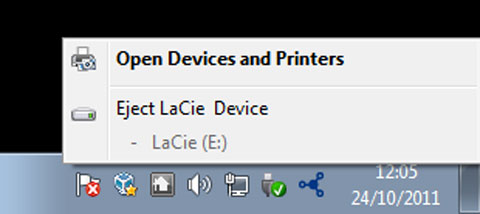Tabla de Contenidos
Manual de usuario de LaCie d2 Thunderbolt 2 | USB 3.0
de este documento. En ella encontrará el contenido más actual, así como ilustraciones ampliables, una navegación más sencilla y una función de búsqueda.
Introducción
 Bienvenido al manual de usuario de LaCie d2 Thunderbolt™ 2. Las carcasas de almacenamiento Thunderbolt 2 de LaCie ofrecen velocidades de transferencia con el potencial de alcanzar hasta 20 Gb/s bidireccionales. Conecte la unidad LaCie d2 a un ordenador compatible con la tecnología Thunderbolt 2 para obtener el máximo rendimiento cuando trabaje con gráficos y vídeo 4K. La unidad LaCie d2 es ideal para editores, fotógrafos y artistas gráficos profesionales que necesiten un extraordinario rendimiento tanto en la oficina como fuera de ella.
Bienvenido al manual de usuario de LaCie d2 Thunderbolt™ 2. Las carcasas de almacenamiento Thunderbolt 2 de LaCie ofrecen velocidades de transferencia con el potencial de alcanzar hasta 20 Gb/s bidireccionales. Conecte la unidad LaCie d2 a un ordenador compatible con la tecnología Thunderbolt 2 para obtener el máximo rendimiento cuando trabaje con gráficos y vídeo 4K. La unidad LaCie d2 es ideal para editores, fotógrafos y artistas gráficos profesionales que necesiten un extraordinario rendimiento tanto en la oficina como fuera de ella.
La unidad LaCie d2 también incluye un puerto USB 3.0. Las velocidades de transferencia pueden alcanzar 5 Gb/s cuando se conecta a un ordenador equipado con un puerto USB 3.0. Dado que es compatible con versiones anteriores, la tecnología USB 3.0 le proporciona una conectividad universal con cualquier ordenador equipado con un puerto USB 2.0.
Este manual le mostrará cómo conectar su unidad LaCie d2 y le explicará sus características. Si tiene alguna pregunta sobre su instalación o su utilización, consulte la página Ayuda.
Contenido de la caja
- LaCie d2
- Cable Thunderbolt
- Cable USB 3.0 (compatible con USB 2.0)
- Fuente de alimentación externa
- Guía de instalación rápida
Paquete de software
Durante la instalación, cuenta con la opción de instalar las siguientes utilidades de software:
- Intego® Backup Assistant (Mac®)
- LaCie Genie® Timeline (Windows®)
- LaCie Private-Public (para proteger los datos con un cifrado AES de 256 bits)
Requisitos mínimos del sistema
Puertos
Puede conectar el dispositivo de LaCie a un ordenador equipado con un puerto Thunderbolt, Thunderbolt 2, USB 2.0 o USB 3.0.
Sistema operativo
Thunderbolt 2
- macOS® 10.9 o posterior
USB 3.0
- macOS® 10.9 o posterior
- Windows® 7 o posterior
Espacio libre en disco mínimo
- 600 MB recomendados
Vistas de la carcasa de la unidad de disco duro
Vista frontal
Vista posterior
- Ranura de bloqueo Kensington®
- Puerto USB 3.0
- Puertos Thunderbolt 2 (x2)
- Conexión de la fuente de alimentación
- Seguro para cables integrado
Características técnicas
Fuente de alimentación
100-240 V; 50/60 Hz; 48 W
Dimensiones
| Anchura | Profundidad | Altura |
|---|---|---|
| 60 mm/2,4 pulg. | 217 mm/8,5 pulg. | 130 mm/5,1 pulg. |
Peso
| Capacidad | Peso |
|---|---|
| 3 TB | 1,3 kg/2,9 lb |
| 4 TB | 1,4 kg/3,1 lb |
| 6 TB | 1,5 kg/3,2 lb |
Posición y apilamiento
Asegúrese siempre de colocar la unidad LaCie d2 en una superficie plana y uniforme que pueda soportar la salida de calor y el flujo de aire de una unidad de disco duro profesional. Para una disipación de calor adecuada, la unidad LaCie d2 se ha diseñado para permanecer vertical en su soporte. NO coloque la carcasa de lado cuando la unidad esté encendida.
La unidad LaCie d2 no puede colocarse apilada. De hacerlo, puede correr un grave peligro de caerse. NO apile otras unidades, carcasas o equipos sobre la unidad LaCie d2.
La garantía de la unidad LaCie d2 quedará anulada si:
- Apila la unidad LaCie d2 sobre otro dispositivo.
- Apila otras unidades, carcasas o equipos sobre la unidad LaCie d2.
LaCie d2: Tecnología de almacenamiento avanzada
Tecnología Thunderbolt 2
La unidad LaCie d2 Thunderbolt 2 utiliza la tecnología Thunderbolt 2, la conexión más rápida y versátil para su ordenador. Mientras que las velocidades de transferencia de la tecnología Thunderbolt de primera generación son de 10 Gb/s bidireccionales, la tecnología Thunderbolt 2 proporciona 20 Gb/s bidireccionales. Además, la tecnología Thunderbolt 2 concede prioridad a las secuencias de vídeo, distribuyendo el ancho de banda necesario para la reproducción, una ventaja clave cuando se trabaja con vídeo de alta calidad y con gráficos 3D.
Por ejemplo, un editor está trabajando con dos secuencias, una de vídeo 4K a 12 Gb/s y otra de datos a 4 Gb/s. Mientras que la tecnología Thunderbolt de primera generación puede experimentar problemas con la señal de vídeo, la tecnología Thunderbolt 2 permite a esta última pasar sin problemas, dividiendo el ancho de banda según sea necesario para la reproducción.
Tecnología de LaCie d2: Refrigeración sin ventiladores
Para reducir el ruido durante el funcionamiento, el soporte integrado de la unidad LaCie d2 incluye pies de goma para amortiguar las vibraciones. Además, la carcasa metálica de la unidad LaCie d2 disipa el calor de la unidad, permitiendo una refrigeración sin ventiladores que no emite ruido. Dado que el diseño exclusivo de LaCie expulsa el calor de la unidad de disco duro interna, la carcasa externa estará caliente al tacto tras un uso prolongado.
El exterior especialmente fabricado de la unidad LaCie d2 puede ampliar la vida útil de su disco duro mediante el sistema de refrigeración sin ventiladores. Para proteger el disco duro de agentes externos, la unidad LaCie d2 también incluye montajes de disco de goma resistentes a los impactos dentro de la caja.
Características de la unidad LaCie d2:
- La comodidad del escritorio.
- Una carcasa enteramente de metal con la parte frontal de aluminio.
- Dos puertos para la tecnología Thunderbolt 2 y hasta 20 Gb/s bidireccionales por puerto.
- Un puerto USB 3.0, hasta 5 Gb/s y conectividad universal.
- Dispositivos con las tecnologías Thunderbolt 2 y Thunderbolt de primera generación de conexión en cadena de tipo margarita (hasta siete dispositivos, incluido el ordenador).
Opción SSD de LaCie d2
Puede incrementar el rendimiento de la unidad LaCie d2 añadiendo la opción SSD. La opción SSD de LaCie d2 consiste en un dispositivo PCIe SSD fabricado para ajustarse perfectamente a la carcasa LaCie d2. Una vez instalado, el dispositivo PCIe SSD funciona en combinación con la unidad de disco duro para que las velocidades de transferencia sean, como mínimo, cinco veces superiores a las de la configuración estándar de unidad LaCie d2.
Para obtener información adicional sobre la opción SSD de LaCie d2, consulte la LaCie Thunderbolt 2 products page.
Botón LED de encendido
Su unidad de disco duro de LaCie incluye un LED multifuncional en la parte frontal de la unidad.
Estados del indicador LED
| Funcionamiento de los indicadores LED | Estado |
|---|---|
| Apagado | El producto está apagado; el cable USB no se encuentra conectado a un ordenador encendido y/o el cable de alimentación no se encuentra conectado a una toma de corriente activa. |
| 30 s apagado, parpadea de color azul, 30 s apagado, etc. | El producto se encuentra en modo de ahorro de energía debido a uno de los motivos siguientes: sus volúmenes se han desmontado en el ordenador host, el ordenador host entra en modo de suspensión o el ordenador host se encuentra en modo de suspensión. Consulte la información técnica que aparece a continuación. |
| Azul fijo | El producto está encendido y es posible acceder a la unidad de disco duro. |
| Parpadeando | Durante el funcionamiento normal, el indicador LED parpadea para indicar el acceso a la unidad de disco duro. |
Recepción de alimentación
La unidad LaCie d2 se enciende automáticamente cuando:
- Se conecta directamente a un ordenador a través de los puertos Thunderbolt 2 o USB. El ordenador debe estar encendido.
- Se conecta a un suministro de alimentación activo por medio de la fuente de alimentación que se incluye.
Botón LED
El LED es un botón que puede utilizarse para encender y apagar la unidad LaCie d2.
Apagado
Siga los pasos que se muestran a continuación para apagar el dispositivo:
- Asegúrese de que nadie está accediendo a los volúmenes de la unidad LaCie d2.
- Expulse los volúmenes de la unidad LaCie d2. Consulte Desmontaje de la unidad de disco duro para obtener instrucciones. Una vez expulsados correctamente los volúmenes, la unidad LaCie d2 entra en el modo de ahorro de energía.
- Pulse el botón LED durante cuatro segundos como mínimo. EL indicador LED pasa a ser de color azul fijo antes de apagarse.
Encendido
En la mayoría de los casos, la unidad LaCie d2 se enciende automáticamente cuando se conecta a un ordenador y a un suministro de alimentación activo. No obstante, es posible utilizar el botón LED para encender el dispositivo si se da alguna de las siguientes condiciones:
- La unidad LaCie d2 se apagó mediante una pulsación prolongada.
- La unidad LaCie d2 permanece conectada al puerto USB del ordenador y a un suministro de alimentación activo.
Para encender la unidad LaCie d2, pulse el botón LED durante un segundo.
Modo de ahorro de energía (solo para la conexión Thunderbolt 2)
La unidad LaCie d2 puede ahorrar energía pasando al modo de ahorro de energía. La velocidad de giro de la unidad de disco duro incluida en la carcasa disminuye para reducir el consumo de energía cuando la unidad LaCie d2 se encuentra en modo de ahorro de energía. El modo de ahorro de energía puede ampliar la vida útil de la unidad de disco duro evitando que funcione durante periodos prolongados de inactividad. La unidad LaCie d2 puede ponerse en modo de ahorro de energía mediante el botón LED cuando se encuentra conectada a través del puerto Thunderbolt 2. Para hacer que la unidad LaCie d2 entre en el modo de ahorro de energía:
- Asegúrese de que nadie está accediendo a los volúmenes de la unidad LaCie d2.
- Expulse los volúmenes (consulte Desmontaje de la unidad de disco duro).
- Pulse brevemente el botón LED. Una pulsación breve no debe durar más de un segundo.
Para reactivar la unidad LaCie d2, vuelva a pulsar el botón brevemente.
Modo de ahorro de energía: Conexión en cadena de tipo margarita
Puede conectar en cadena de tipo margarita los dispositivos equipados con la tecnología Thunderbolt 2 y con la tecnología Thunderbolt de primera generación cuando la unidad LaCie d2 se encuentra en modo de ahorro de energía. A pesar de que se reduce la velocidad de giro del disco duro cuando la unidad LaCie d2 entra en el modo de ahorro de energía, la señal de Thunderbolt 2 permanece constante. Por tanto, los dispositivos conectados en cadena de tipo margarita siguen realizando sin interrupciones las operaciones relacionadas con los datos. Consulte Conexión en cadena de tipo margarita (Thunderbolt 2) para obtener más información.
Modo de ahorro de energía: Gestionado por el PC/Mac
Puede iniciar el modo de ahorro de energía en el ordenador mediante una de las siguientes acciones:
- Ponga el ordenador host en modo de suspensión.
- Mac: Acceda a Preferencias del Sistema > Economizador para habilitar el modo de suspensión para las unidades de disco duro.
- Windows 8: Acceda a Panel de control > Hardware y sonido > Opciones de energía > Elegir un plan de energía > Cambiar la configuración avanzada de energía. Haga clic en Disco duro y Desactivar el disco duro después de. Seleccione el tiempo de reducción de la velocidad de giro de las unidades de disco duro USB.
Para salir del modo de ahorro de energía, consulte la tabla incluida a continuación:
| Entrada en el modo de ahorro de energía | Salida del modo de ahorro de energía |
|---|---|
| El ordenador host hizo que el producto entrase en el modo de ahorro de energía debido a la falta de actividad. | Acceda al volumen de la unidad LaCie d2 en el ordenador host. Por ejemplo, copie archivos en el volumen. |
| El ordenador se encuentra en modo de suspensión. | Reactive el ordenador. |
Cables y conectores
Mac
Thunderbolt 2
Su producto de LaCie incluye la tecnología Thunderbolt 2, la interfaz más flexible jamás creada. Cuando se conecta a un ordenador compatible con dicha tecnología, el dispositivo de LaCie puede alcanzar hasta 20 Gb/s bidireccionales en un único puerto, la conexión de datos más rápida disponible en un ordenador personal.
También puede utilizar dispositivos de almacenamiento equipados con la tecnología Thunderbolt 2 con ordenadores compatibles con la tecnología Thunderbolt de primera generación. No obstante, la velocidad de transferencia se verá limitada a la de la tecnología de primera generación: hasta 10 Gb/s bidireccionales.
Gracias a la compatibilidad tanto con las secuencias de datos como con la salida de vídeo mini DisplayPort, puede conectar a un puerto Thunderbolt tanto un periférico de almacenamiento como una pantalla. Sin embargo, no es posible utilizar un cable mini DisplayPort para conectar un periférico de almacenamiento a un puerto Thunderbolt. Para ello es necesario utilizar un cable Thunderbolt.
PC/Mac
USB 3.0
USB es una tecnología de interfaz serie de entrada/salida para conectar dispositivos periféricos a un ordenador. SuperSpeed USB 3.0 es la última versión de este estándar, que proporciona un mayor ancho de banda y nuevas funciones de gestión de la energía.
Las velocidades de transmisión pueden llegar hasta los 5 Gbits/s frente a los 480 Mbits/s de USB 2.0. Esto significa que, en teoría, USB 3.0 es hasta diez veces más rápido que su predecesor.
Con la unidad LaCie se suministra un cable SuperSpeed USB 3.0 para garantizar el máximo rendimiento de la transferencia de datos cuando se conecta a un puerto USB 3.0 compatible. El cable también funciona si se conecta a un puerto USB 2.0 ó 1.1, aunque el rendimiento de la unidad quedará limitado a las tasas de transferencia respectivas.
Administración de los cables
Para una colocación y una seguridad óptimas, la unidad LaCie d2 incluye un seguro para cables integrado.
Conexión
Siga los pasos de configuración en el orden indicado para asegurarse de que el volumen de la unidad de disco duro de LaCie aparezca correctamente en el ordenador.
Thunderbolt y Windows
Paso 1: Conexión del cable de interfaz
Conecte el cable de interfaz de la unidad LaCie d2 al ordenador.
Paso 2: Conexión de la fuente de alimentación
Conecte la fuente de alimentación en el siguiente orden:
- El puerto de entrada de alimentación situado en la parte posterior de la unidad LaCie d2.
- Una toma de corriente activa.
La unidad LaCie d2 se encenderá automáticamente cuando se conecte a un ordenador encendido y a una toma de corriente activa.
Paso 3: Inicio de LaCie Setup Assistant
Antes de utilizar la unidad, es necesario iniciar LaCie Setup Assistant (LSA). Esto le permitirá:
- Formatear fácilmente la unidad de disco duro según sus necesidades.
- Copiar el manual de usuario en el ordenador.
- Instalar el software para obtener más funciones.
- Registrar su dispositivo de LaCie.
Inicio de LaCie Setup Assistant
Usuarios de Windows
Reproducción automática: La Reproducción automática de Windows puede detectar su unidad de disco duro de LaCie en cuanto se conecte al ordenador. Si aparece la ventana de la reproducción automática, seleccione la opción Abrir la carpeta para ver los archivos con el Explorador de Windows y haga doble clic en LaCie Setup (Configuración de LaCie).

Acceso manual: Abra el volumen LACIE SETUP en Equipo/Mi PC y haga doble clic en LaCie Setup (Configuración de LaCie).
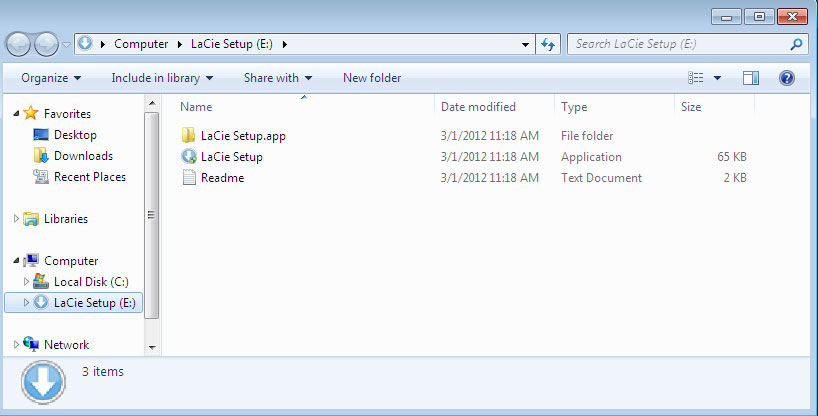
Usuarios de Mac
Abra el volumen LACIE SETUP en el escritorio y, a continuación, haga doble clic en LaCie Setup (Configuración de LaCie).

Configuración
LaCie Setup Assistant lo guía a través del proceso de formateo y registro de la unidad de disco duro, así como a través del proceso de instalación de las utilidades de software de LaCie. Siga las instrucciones en pantalla para completar la configuración.
De forma alternativa, puede utilizar el programa de la utilidad de administración de discos para formatear la unidad de LaCie o crear una partición en ella. Consulte la sección Optional Formatting and Partitioning para obtener información detallada.
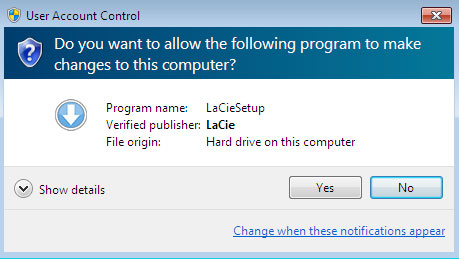
El software no se instalará en su ordenador, sino en el almacenamiento del producto. Se ubicará en el volumen llamado “Compatible” o “LaCie Share” si existe; de lo contrario, lo hará en “LaCie”.
Las utilidades de software de LaCie pueden instalarse en cualquier momento. Una vez realizado el formateo, la aplicación LaCie Setup Assistant estará disponible en:
- LaCie: Si creó una partición.
- Compatible/LaCie Share: Si creó dos particiones.
Si formateó su unidad mediante una utilidad de disco y necesita acceder a las utilidades de software o al manual de usuario, consulte la sección Ayuda.
Desconexión de la unidad de disco duro
Para evitar daños en el sistema de archivos, es importante desmontar los volúmenes de la unidad de disco duro antes de desconectar el cable de interfaz. Consulte la sección Desmontaje de la unidad de disco duro para obtener más información.
Conexión en cadena de tipo margarita (Thunderbolt 2)
Utilice los dos puertos de la carcasa compatibles con la tecnología Thunderbolt 2 para:
- Realizar una conexión directa a un ordenador compatible con la tecnología Thunderbolt 2 o la tecnología Thunderbolt de primera generación.
- Realizar una conexión en cadena de tipo margarita con las pantallas y los dispositivos compatibles con la tecnología Thunderbolt 2 y la tecnología Thunderbolt de primera generación.
Conexión en cadena de tipo margarita: Tecnología Thunderbolt 2 y tecnología Thunderbolt de primera generación
La tecnología Thunderbolt 2 constituye una actualización de la tecnología Thunderbolt de primera generación. Mientras que la tecnología Thunderbolt sigue proporcionando una impresionante velocidad de transferencia de 10 Gb/s bidireccionales, la tecnología Thunderbolt 2 ofrece un rendimiento mejorado con un potencial de hasta 20 Gb/s bidireccionales. La tecnología Thunderbolt 2 también le proporciona una mayor flexibilidad cuando utiliza vídeos y datos, asignando un mayor rendimiento a la secuencia que transporta la carga más pesada. Debe disponer de un ordenador compatible con la tecnología Thunderbolt 2 para poder aprovechar las actualizaciones en el rendimiento y en el uso compartido inteligente del ancho de banda.
Al igual que con la tecnología Thunderbolt de primera generación, es posible conectar hasta siete dispositivos, incluido el ordenador, en una única cadena de tipo margarita con la tecnología Thunderbolt 2. Por ejemplo, puede conectar en cadena cinco carcasas LaCie d2 Thunderbolt 2 en la misma línea con una pantalla. Siempre y cuando el ordenador admita la tecnología Thunderbolt 2, las velocidades de transferencia pueden alcanzar los 20 Gb/s bidireccionales para todos los dispositivos.
También puede añadir la unidad LaCie d2 a una cadena de tipo margarita que incluya dispositivos equipados con la tecnología Thunderbolt de primera generación. Por ejemplo, si el ordenador es compatible con la tecnología Thunderbolt 2 y añade la unidad LaCie d2 a una cadena de tipo margarita que incluye tres dispositivos de almacenamiento con la tecnología Thunderbolt de primera generación y una pantalla con un puerto MiniDisplay. En este caso, asegúrese de que la unidad LaCie d2 es el primer dispositivo conectado al ordenador. Puede perder el rendimiento superior que ofrece la tecnología Thunderbolt 2 si un dispositivo equipado con ella se conecta en cadena de tipo margarita detrás de pantallas o dispositivos equipados con la tecnología Thunderbolt de primera generación.
Cómo realizar una conexión en cadena de tipo margarita
Conecte el cable Thunderbolt a uno de los puertos Thunderbolt 2 situados en la parte posterior de la unidad LaCie d2 y al ordenador. El puerto adicional puede utilizarse para conectar en cadena de tipo margarita periféricos compatibles con Thunderbolt de primera generación y Thunderbolt 2, como monitores y unidades de disco duro. Si cuenta con otro dispositivo de almacenamiento equipado con Thunderbolt 2, asegúrese de conectarlo a la unidad LaCie d2 antes de añadir otras pantallas o dispositivos equipados con la tecnología Thunderbolt de primera generación.
Conexión en cadena de tipo margarita: Modo de ahorro de energía
Puede conectar en cadena de tipo margarita los dispositivos equipados con la tecnología Thunderbolt 2 y con la tecnología Thunderbolt de primera generación cuando la unidad LaCie d2 se encuentra en modo de ahorro de energía. A pesar de que se reduce la velocidad de giro del disco duro cuando la unidad LaCie d2 entra en el modo de ahorro de energía, la señal de Thunderbolt 2 permanece constante. Por tanto, los dispositivos conectados en cadena de tipo margarita siguen realizando sin interrupciones las operaciones relacionadas con los datos.
Tal y como se describe en Botón LED de encendido, puede configurar el sistema operativo del equipo Mac para hacer que la unidad LaCie d2 entre automáticamente en el modo de ahorro de energía. No obstante, la configuración de ahorro de energía puede no surtir efecto si existen dispositivos equipados con la tecnología Thunderbolt 2 encendidos y conectados en cadena de tipo margarita a la unidad LaCie d2. Por ejemplo, una unidad de disco duro o un monitor que recibe alimentación a través de una toma de corriente. Siga las instrucciones incluidas a continuación para hacer que la unidad LaCie d2 entre manualmente en el modo de ahorro de energía:
- Asegúrese de que nadie está accediendo a los volúmenes de la unidad LaCie d2.
- Expulse los volúmenes (consulte Desmontaje de la unidad de disco duro).
- Pulse brevemente el botón LED. Una pulsación breve no debe durar más de un segundo.
Para reactivar la unidad LaCie d2, vuelva a pulsar el botón brevemente.
LaCie Desktop Manager
LaCie Desktop Manager es una utilidad de software que proporciona información importante relativa al estado del dispositivo.
Instalación de LaCie Desktop Manager
Siga las instrucciones que aparecen a continuación:
- Haga clic en el siguiente enlace para descargar el instalador de LaCie Desktop Manager:
- Una vez finalizada la descarga, busque el instalador en el ordenador. Generalmente, las descargas se encuentran en la carpeta Descargas.
- Ejecute el instalador para su sistema operativo y siga las instrucciones del asistente de configuración para completar el proceso.
Cuando finalice la configuración, inicie LaCie Desktop Manager desde la bandeja del sistema (Windows) o la barra de menú (Mac).
LaCie Desktop Manager le proporciona una lista con todos los dispositivos de LaCie compatibles en la columna de la izquierda. Si dispone de más de un dispositivo de LaCie compatible, seleccione un producto y utilice las pestañas para desplazarse a la página que desee. Las opciones pueden variar en función del producto.
Pestaña Información
Revise los datos de su dispositivo:
- Nombre
- Modelo
- Id. de la unidad de disco duro
- Tipo de conexión
- Capacidad total
- Capacidad disponible
Reformateo
En la pestaña Información puede reformatear las unidades de disco duro.
Pestaña Estado
Revise el estado de:
- El hardware
- La configuración de RAID
También puede habilitar las alertas para recibir actualizaciones sobre el estado.
Pestaña Correo electrónico
Puede introducir hasta cinco direcciones de correo electrónico para recibir mensajes relativos a los cambios en el estado del dispositivo de LaCie. También puede introducir una línea de asunto del correo electrónico.
Active las casillas para seleccionar los eventos que activarán las alertas por correo electrónico.
Desmontaje de la unidad de disco duro
Los dispositivos externos FireWire, eSATA, Thunderbolt y USB ofrecen conectividad plug & play. Eso significa que la unidad se puede conectar y desconectar mientras el ordenador está funcionando. Sin embargo, para prevenir fallos, es importante que siga estos pasos al desconectar el dispositivo LaCie.
Usuarios de Mac
Arrastre el icono del dispositivo de almacenamiento hasta la Papelera. (El icono que se muestra a continuación es un icono genérico para dispositivos USB. Es posible que su dispositivo esté representado con un icono que tiene un aspecto similar a la unidad.)
Cuando desaparezca el icono del escritorio, se puede desconectar el dispositivo.
Aviso para usuarios de Windows 7 y Windows 8
Desde la barra de sistema, en el ángulo inferior derecho de la pantalla, haga clic en el icono enchufar (observe la marca blanca de verificación dentro de un círculo verde).
Aparecerá un mensaje indicando los dispositivos que deben desmontarse de forma segura.
Seleccione Expulsar para el dispositivo que desee desconectar. Aparecerá un mensaje notificándole que es seguro quitar el dispositivo.
Formateo y creación de particiones opcionales
Los dispositivos de almacenamiento estándar de LaCie le pedirán que ejecute LaCie Setup Assistant cuando los conecte por primera vez a un equipo Windows o Mac. El asistente de configuración LaCie Setup Assistant le ayudará a formatear rápidamente el dispositivo de almacenamiento en función de sus necesidades.
Lea detenidamente la información que se proporciona a continuación si:
- Interrumpe LaCie Setup Assistant mientras se está formateando.
- Desea volver a formatear el dispositivo de almacenamiento después de que LaCie Setup Assistant se haya completado con éxito.
- Cuenta con un dispositivo de almacenamiento de LaCie que no disponga de Setup Assistant.
Acerca de los formatos del sistema de archivos
NTFS: Dado que es el sistema de archivos nativo de Windows, los volúmenes creados en NTFS son de lectura y escritura en los equipos que ejecutan Windows. Mac OS puede leer los volúmenes NTFS, pero no puede escribir en ellos de forma nativa.
Mac OS Ampliado (HFS+): Se trata del sistema de archivos nativo de la unidad de disco duro de Mac. Windows no puede leer ni escribir de forma nativa en las unidades de disco duro con formato HFS+ (journaled, con registro).
exFAT: Generalmente, es compatible con Mac y Windows. exFAT no es un sistema de archivos con registro (journaled), lo cual significa que puede ser más susceptible a que se dañen los datos cuando se producen errores o si la unidad no se desconecta correctamente del ordenador.
FAT32: Es compatible con Mac y Windows. No obstante, FAT32 es un sistema de archivos heredado diseñado para unidades de disco duro de baja capacidad, por lo que no se recomienda para las unidades de disco duro o los sistemas operativos modernos. Una partición FAT32 puede alcanzar hasta 32 GB cuando se formatea en un equipo Windows.
| Cómo seleccionar el formato del sistema de archivos |
|---|
| Use NTFS si: |
| …El dispositivo de almacenamiento está conectado a equipos Windows. |
| Use HFS+ si: |
| …El dispositivo de almacenamiento está conectado a equipos Mac. |
| Puede utilizar exFAT si: |
| …El dispositivo de almacenamiento se comparte entre equipos Mac y Windows. |
| Use FAT32 si: |
| …El dispositivo de almacenamiento está conectado a equipos Mac y Windows más antiguos. FAT32 no se recomienda para equipos y sistemas operativos modernos. |
Instrucciones sobre el formateo
Los pasos incluidos a continuación le ayudarán a formatear un dispositivo de almacenamiento y a crear particiones en él.
Mac
OS X versión 10.11 o posterior
- Abra el Finder y acceda a Aplicaciones > Utilidades > Utilidad de Discos.
- En la barra lateral de la izquierda, seleccione la unidad LaCie d2.
- Seleccione Borrar.
- Se abre un cuadro de diálogo. Introduzca un nombre para la unidad. Este será el nombre que se muestre cuando aparezca la unidad.
- Para el formato, seleccione Mac OS ampliado (con registro).
- Para el esquema, seleccione Tabla de particiones GUID.
- Haga clic en Borrar.
- La Utilidad de Discos formateará la unidad. Cuando haya terminado, haga clic en Listo.
OS X versión de la 10.6 a la 10.10
- Abra el Finder y acceda a Aplicaciones > Utilidades > Utilidad de Discos.
- En la barra lateral de la izquierda, seleccione la unidad LaCie d2 que muestra la capacidad.
- En la ventana Utilidad de Discos, seleccione la pestaña Partición.
- Debajo de Disposición de particiones, seleccione 1 partición.
- Introduzca un nombre para la unidad. Este será el nombre que se muestre cuando aparezca la unidad.
- Para el formato, seleccione Mac OS ampliado (con registro).
- Haga clic en Opciones. Seleccione Tabla de particiones GUID y haga clic en Aceptar.
- Haga clic en Aplicar.
- Aparece un cuadro de diálogo que le informa de que se trata de un proceso que destruye los datos, por lo que se eliminarán todos los datos guardados actualmente en la unidad.
- Seleccione Partición para completar el proceso de formateo.
Windows
- Asegúrese de que el dispositivo de almacenamiento esté conectado y montado en el ordenador.
- Acceda a la búsqueda e introduzca diskmgmt.msc. En los resultados de la búsqueda, haga doble clic en Administración de discos.
- En la lista de los dispositivos de almacenamiento situada en el centro de la ventana Administración de discos, localice el dispositivo de LaCie.
- La partición deberá estar disponible para el formateo. Si está formateada actualmente, haga clic con el botón secundario del ratón en la partición y, a continuación, seleccione Eliminar.
- Para crear una nueva partición, haga clic con el botón secundario del ratón en el volumen y seleccione Nuevo volumen simple. Siga las instrucciones en pantalla cuando aparezca el Asistente para nuevo volumen simple.
Ayuda
Si tiene algún tipo de problema con su producto LaCie, consulte la tabla que se muestra a continuación con una lista de recursos disponibles.
| Pedido | Origen | Descripción | Ubicación |
|---|---|---|---|
| 1 | Guía de instalación rápida | Pasos concisos a seguir para la instalación y ejecución del producto | Un folleto impreso o una caja de accesorios, incluida en la caja del producto o a través de una descarga en formato PDF desde la página del producto |
| 2 | Páginas de asistencia técnica | Incluyen temas de solución de problemas para las cuestiones más habituales | www.lacie.com/support/, seleccione su producto y, a continuación, haga clic en la pestaña “Solución de problemas”. |
| 3 | Manual del usuario | Incluye los temas de solución de problemas más habituales | Consulte Temas de solución de problemas a continuación |
| 4 | Servicio técnico | Cree una cuenta en lacie.com, registre su producto y complete un billete de asistencia técnica | Cree una cuenta aquí: www.lacie.com/us/mystuff/login.htm?logout&rtn=mystuff |
Temas para la solución de problemas
Conexión con Thunderbolt 2 (Mac)
Problema: No veo la unidad LaCie d2 cuando utilizo el puerto Thunderbolt 2.
P: ¿Hay otros dispositivos equipados con la tecnología Thunderbolt conectados al mismo puerto?
P: ¿Aparecen el icono o los iconos de los volúmenes en el escritorio?
P: ¿Ha seguido los pasos de instalación correctos?
P: ¿Están conectados de forma segura ambos extremos del cable Thunderbolt?
USB 3.0 (PC/Mac)
Problema: Mi archivo se transfiere muy lentamente.
P: ¿El ordenador o el sistema operativo son compatibles con SuperSpeed USB 3.0?
P: ¿Está limitando la unidad de disco duro interna de su ordenador las velocidades de transferencia?
General
Problema: Recibo un mensaje de error que me indica que la unidad de disco duro se ha desconectado.
Problema: La capacidad disponible indicada no parece ser la correcta.
Mac
Problema: La unidad de disco duro no aparece en mi equipo.
P: ¿Está configurado el Finder para mostrar las unidades de disco duro en el escritorio?
P: ¿Ha seguido los pasos de instalación correctos?
Problema: Aparecen mensajes de error en la transferencia de archivos y/o Time Machine no funciona.
Windows
Problema: La unidad de disco duro no aparece en el ordenador.
Precauciones
Precauciones en materia de sanidad y seguridad
- Sólo el personal cualificado tiene autorización para llevar a cabo el mantenimiento de este equipo.
- Lea detenidamente este Manual del usuario y ejecute correctamente el procedimiento de instalación.
- No abra la unidad de disco ni intente desmontarla o modificarla. Para evitar el riesgo de descarga eléctrica, incendio, cortocircuito o radiación peligrosa, no introduzca objetos metálicos en la unidad. La unidad de disco suministrada con la unidad de disco duro LaCie no contiene ninguna pieza que deba ser reparada o sustituida por el usuario. Si la unidad aparenta estar averiada, haga que la revise personal de mantenimiento cualificado del Servicio de soporte técnico de LaCie.
- No exponga nunca la unidad a la lluvia, ni la utilice cerca del agua o en lugares húmedos o mojados. No coloque nunca objetos que contengan líquidos sobre la unidad de disco duro LaCie, ya que pueden derramarse por sus aberturas. Si lo hace, podría aumentar el riesgo de descarga eléctrica, cortocircuito, incendio o daños personales.
Precauciones generales de uso
- Requisitos de alimentación de 100-240 V~, 50-60 Hz, (fluctuaciones de la tensión de alimentación que no superen ± 10% de la tensión nominal y sobrecargas de tensión transitorias en conformidad con la categoría II de sobrecarga de tensión).
- No exponga la unidad de disco duro LaCie a temperaturas que no estén comprendidas entre 5° C y 35° C; o a una humedad en funcionamiento que no esté comprendida entre 10 y 80 %, sin condensación, o a una humedad cuando no esté en funcionamiento que no esté comprendida entre 5 y 90 %, sin condensación; si lo hiciera, podría causar desperfectos en la unidad LaCie o deformar su carcasa. No coloque la unidad cerca de fuentes de calor ni la exponga a la radiación solar directa (ni siquiera a través de una ventana). Tampoco la coloque en lugares demasiados fríos, ya que podría dañarla.
- Refrigeración calculada para altitudes de hasta 2.000 metros.
- Si su unidad dispone de un cable de alimentación, desenchúfelo siempre de la toma de corriente durante las tormentas con aparato eléctrico y cuando no vaya a utilizarla durante un periodo prolongado. Así reducirá el riesgo de descarga eléctrica, cortocircuito o incendio.
- Utilice únicamente la fuente de alimentación que se suministra con el dispositivo (si corresponde).
- No use la unidad de disco duro LaCie cerca de otros aparatos eléctricos como televisores, radios o altavoces. Puede provocar interferencias que afecten negativamente al funcionamiento de otros productos.
- No coloque la unidad de disco duro LaCie cerca de fuentes de interferencias magnéticas, como monitores, televisores o parlantes. Las interferencias magnéticas pueden afectar al funcionamiento y a la estabilidad de la unidad de disco duro LaCie.
- No aplique nunca una fuerza excesiva a la unidad de disco duro LaCie. Si detecta algún problema, consulte la sección solución de problemas de este manual.
- Proteja la unidad de disco duro LaCie del exceso de polvo durante su uso o almacenamiento. El polvo puede acumularse dentro del dispositivo, aumentando el riesgo de avería o de mal funcionamiento.
- Nunca use benceno, disolventes de pintura, detergentes ni otros productos químicos para limpiar el exterior de la unidad de disco duro LaCie. Tales productos deforman y decoloran la carcasa. Utilice siempre un paño suave y seco para limpiar el dispositivo.
Información sobre la garantía
Las garantías estándar varían según el producto: Para verificar el estado de la garantía de su producto y comprobar qué garantía estándar está incluida con él, escriba el número de serie del producto en www.lacie.com/es/support. Si no aparece ninguna garantía bajo el nombre del producto, significa que la garantía ha caducado.
Ampliaciones de la garantía
Si desea ampliar la cobertura de su garantía, puede adquirir Silver, Gold, Platinum Care o Advanced Exchange. Si desea más información, visite la página www.lacie.com/es/warranties.
Información legal
Todos los productos incluyen una garantía limitada estándar de LaCie. Lea los términos y condiciones a continuación.
Política de garantía limitada LaCie
LaCie (“LaCie”) garantiza al comprador original que este equipo no tendrá defectos de materiales o fabricación durante un periodo de un (1), dos (2), tres (3), o cinco (5) años, dependiendo del modelo, de la fecha de LaCie del envío original siempre que el equipo se utilice de forma normal y que sea revisado de forma adecuada cuando resulte necesario. Si descubre un defecto que cubre la garantía establecida con anterioridad, la única y exclusiva solución será para LaCie, a su exclusiva elección (i) reparar o reemplazar el producto sin coste alguno para usted; o, en caso de que no haya disponible una unidad reparada o un producto de sustitución, (ii) devolver el valor de mercado actual de su producto. Usted reconoce y acuerda que el producto de sustitución, como opción exclusiva de LaCie, puede ser un producto nuevo o un producto fabricado de nuevo. Para recibir la solución establecida con anterioridad, debe devolver el producto durante el periodo de garantía e incluir con cada producto devuelto (i) una copia de la factura de compra original para comprobar la garantía; (ii) un número de autorización de material de devolución; (iii) su nombre, dirección y número de teléfono; (iv) una copia del comprobante de compraventa que tenga los números de serie de LaCie adecuados como prueba de la fecha de compra original; y (v) una descripción del problema. El cliente debe pagar todos los costes de transporte del producto devuelto. El producto deberá ser devuelto a LaCie dentro del país de compra al por menor original. Esta garantía se aplica únicamente a productos de hardware; El software, soportes y manuales de LaCie tienen una licencia y garantía basada en virtud de un acuerdo escrito independiente. Esta garantía no se aplica al producto si se ha hecho un mal uso del mismo o si ha sido dañado por accidente, uso indebido o aplicación indebida; si ha sido modificado sin el permiso de LaCie; o si número de serie del producto LaCie ha sido extraído o modificado. Si un cliente ha adquirido una opción LaCie Advance Care Option (ACO) para acompañar a este equipo, la ACO deberá tener una validez de tres (3) años desde la activación.
EXCEPTO PARA LA GARANTÍA LIMITADA ESTABLECIDA CON ANTERIORIDAD, TODOS LOS PRODUCTOS SON VENDIDOS “COMO ESTÁN” Y LACIE SE EXIME DE TODA GRANTÍA DE CUALQUIER TIPO, TANTO EXPRESA, IMPLÍCITA O LEGAL, INCLUYENDO LAS GARANTÍAS IMPLÍCITAS DE IDONEIDAD PARA SU USO COMERCIAL, NO INFRACCIÓN O PARA UN FIN DETERMINADO. SIN PERJUICIO DE LO MENCIONADO ANTERIORMENTE, NO GARANTIZA (1) EL RENDIMIENTO O RESULTADOS OBTENIDOS DEL USO DEL PRODUCTO, (2) QUE EL PRODUCTO SEA ADECUADO PARA LOS PROPÓSITOS DEL CLIENTE, (3) QUE EL MANUAL NO CONTENGA ERRORES, O (4) QUE NO SE PIERDAN DATOS DURANTE EL USO DEL PRODUCTO. EL RIESGO COMPLETO DE LOS RESULTADOS Y EL RENDIMIENTO ES ASUMIDO POR EL CLIENTE. LA GARANTÍA Y SOLUCIONES ESTABLECIDAS CON ANTERIORIDAD SON EXCLUSIVAS Y SE PRESENTAN EN LUGAR DE TODAS LAS DEMÁS, ORALES O ESCRITAS, EXPRESAS O IMPLÍCITAS.
EXCLUSIONES Y LIMITACIONES
Esta garantía limitada se aplica únicamente a productos de hardware fabricados por o para “LaCie” que pueden identificarse mediante la marca comercial, nombre comercial o logotipo LaCie fijados a dichos productos. La garantía limitada no se aplica a ningún producto de hardware que no sea LaCie ni a ningún software, incuso si ha sido embalado o comercializado con el hardware LaCie. Los fabricantes, proveedores o editores, a excepción de LaCie, pueden suministrar sus propias garantías al comprador usuario final, pero LaCie, en la medida permitida por la ley, ofrece sus productos “en el estado en que se encuentran”. El software distribuido por LaCie, incorpore o no el nombre comercial de la empresa (incluyendo, pero no limitándose al software del sistema) no está cubierto por las condiciones de la presente garantía limitada. Consulte el acuerdo de licencia adjunto al software para obtener más información sobre sus derechos de uso.
LaCie no garantiza que el funcionamiento del producto no sufrirá interrupciones ni que está libre de defectos. LaCie no se hará responsable por daños que surgieren del incumplimiento de las instrucciones relacionadas con el uso del producto. La presente garantía no se aplica: (a) a consumibles, a menos que el daño producido se deba a defectos de materiales o de mano de obra; (b) a daños externos, incluyendo pero no limitándose a rayas, golpes y piezas de plástico rotas en los puertos; © a daños provocados por la utilización de productos que no son de la marca LaCie; (d) a daños provocados por accidentes, uso indebido, inundaciones, incendios, terremotos y otras causas externas; (e) a daños provocados por la utilización del producto para fines no recomendados o indicados por LaCie; (f) a daños provocados por la intervención de personas que no son representantes autorizados de LaCie (incluyendo la realización de actualizaciones y mejoras) o de Proveedores de Servicios Autorizados de LaCie; (g) a productos o piezas modificadas en cuanto a la funcionalidad o capacidad sin la autorización por escrito de LaCie; o (h) en el caso en que el número de serie del producto LaCie se haya extraído o modificado.
Ningún distribuidor, agente o empleado de LaCie está autorizado para realizar modificaciones, extensiones o adiciones a la presente garantía.
Cualquier pérdida, corrupción o destrucción de datos ocasionada durante el uso de una unidad LaCie es responsabilidad exclusiva del usuario y en ningún caso se responsabilizará a LaCie de la recuperación o restablecimiento de dichos datos. Para evitar la pérdida de datos, LaCie le recomienda encarecidamente que realice DOS copias de sus datos: una copia en el disco duro externo, por ejemplo, y una segunda copia en el disco duro interno, en otro disco duro externo o en algún otro tipo de medio de almacenamiento extraíble. LaCie ofrece una línea completa de unidades CD y DVD. Si desea obtener más información sobre la realización de copias de seguridad, visite nuestro sitio Web.
LACIE NO ES RESPONSABLE DE DAÑOS ESPECIALES, IMPREVISTOS O CONSECUENTES QUE SE PRODUZCAN POR UN INCUMPLIMIENTO DE LA GARANTÍA, O EN VIRTUD DE CUALQUIER TEORÍA JURÍDICA, INCLUYENDO PÉRDIDAS DE BENEFICIOS, INACTIVIDAD, BUENA VOLUNTAD, DAÑOS O SUSTITUCIÓN DE EQUIPOS Y PROPIEDADES, Y CUALQUIER COSTE DE RECUPERACIÓN, REPROGRAMACIÓN O REPRODUCCIÓN DE CUALQUIER PROGRAMA O DATOS ALMACENADOS O UTILIZADOS CON PRODUCTOS LACIE INCLUSO SI SE HA ADVERTIDO DE LA POSIBILIDAD DE DICHOS DAÑOS.
Algunos estados no permiten la exclusión o limitación de las garantías implícitas o la responsabilidad por daños imprevistos o consecuentes, por lo que es posible que la limitación o exclusión anterior no se aplique a usted. Esta garantía le otorga derechos jurídicos específicos, y es posible que disponga de otros derechos, que pueden variar de estado a estado.
La apertura del paquete, el uso del producto o la devolución de la Tarjeta de inscripción que se adjunta se consideran confirmaciones de que ha leído y está de acuerdo con los términos del presente Contrato. Además acuerda que es el estado completo y exclusivo del acuerdo entre ambas partes y sustituye cualquier propuesta o acuerdo anterior, oral o escrito, y cualquier otra comunicación entre las partes relacionada con el tema del presente Acuerdo.
Lea con detenimiento toda la información relacionada con la garantía y las precauciones de uso de su nuevo producto LaCie en el manual de usuario. Para productos adquiridos en Estados Unidos, puede contactar con LaCie en 7555 Tech Center Drive, Tigard, Oregon 97223 USA. Correo electrónico: sales@lacie.com. Sitio web: www.lacie.com. Servicio técnico: 503-844-4503.
Servicio DOA
En raras ocasiones un producto nuevo de LaCie es enviado en mal funcionamiento. Estamos trabajando para evitar este tipo de problemas pero, por desgracia, es posible que de vez en cuando se produzcan este tipo de situaciones. Dentro de los primeros 15 días desde la compra, en caso de que tenga algún problema con su nuevo producto LaCie, le solicitamos que lo devuelva al lugar donde lo compró. Se le exigirá un justificante de la compra.
Advance Care Option
Todos los productos con una garantía de 3 años pueden beneficiarse de la opción LaCie Advance Care Option. Esta opción puede adquirirse por separado y online dentro de los 30 días posteriores a la fecha de compra de su producto LaCie y se le solicitará un justificante de la compra. La opción LaCie Advance Care Option no amplía el período de garantía original.
Bajo esta garantía, LaCie intercambiará un producto sin necesidad de devolverlo primero para que la interrupción de su flujo de trabajo sea mínima. LaCie sustituirá todo el producto o parte del mismo, según nuestro proceso de análisis. Podría recibir un producto reacondicionado en un embalaje neutro. LaCie cubrirá todos los gastos de transporte.
En primer lugar, hay que indicar el número de serie del producto en el sitio Web de LaCie. Para asegurar la opción Advance Care Option, también debe indicar el número de su tarjeta de crédito. Si el producto no se devuelve en el plazo de 21 días naturales desde la fecha de envío del producto de sustitución, se le cargará el valor total de un producto comparable nuevo.
LaCie sólo puede ofrecer esta garantía opcional en los países donde existe una oficina local LaCie.
Advertencia para clientes
Asegúrese de hacer una copia de la información antes de devolver la unidad a LaCie para su reparación. LaCie no puede garantizar bajo ninguna circunstancia la integridad de los datos que quedan en una unidad devuelta. No realizamos disposiciones para la recuperación de datos y no serán responsables de pérdidas de datos en las unidades o soportes devueltos a LaCie.
Todos los productos devueltos a LaCie deben estar empaquetados de forma segura en su caja original y enviarse a portes pagados, excepto para los Productos registrados en virtud de la opción Advance Care Option.
Información legal
Derechos de autor
Copyright © 2024 LaCie. Todos los derechos reservados. No está permitida la reproducción, almacenamiento en un sistema de recuperación o transmisión bajo cualquier forma o por cualquier medio, ya sea electrónico, mecánico, por fotocopia, registro o por cualquier otra forma, de ninguna parte de la presente publicación sin la previa autorización por escrito de LaCie.
Modificaciones
Este documento tiene un carácter meramente informativo y puede ser modificado sin previo aviso. Aunque se ha procurado garantizar la exactitud del contenido de este documento durante su elaboración, LaCie declina toda responsabilidad derivada de los errores u omisiones de este documento o del uso de la información contenida en el mismo. LaCie se reserva el derecho de efectuar cambios o revisiones en el diseño del producto o en su manual, sin ningún tipo de limitación y sin obligación de notificar a persona alguna dichas revisiones o cambios.
Declaración de la Comisión Federal de Comunicaciones estadounidense (FCC) sobre las interferencias
Este equipo se ha sometido a prueba y se ha determinado que satisface los límites establecidos para ser clasificado como dispositivo digital de Clase B de acuerdo con la Sección 15 del Reglamento de la FCC. Estos límites están diseñados para proporcionar una protección razonable contra las interferencias perjudiciales en una instalación residencial. Este equipo genera, utiliza y puede radiar energía electromagnética y, si no se instala ni se utiliza según el manual de instrucciones, puede causar interferencias perjudiciales en las radiocomunicaciones. No obstante, no se garantiza que no se produzcan interferencias en una instalación particular. Si el equipo causa interferencias perjudiciales en la recepción de la señal de radio o televisión (lo que puede comprobarse encendiéndolo y apagándolo alternativamente), se insta al usuario a intentar corregir la interferencia mediante uno de los siguientes procedimientos:
- Cambiar la orientación o la ubicación de la antena receptora.
- Aumentar la distancia entre el dispositivo y el receptor.
- Conectar el equipo a una toma de corriente de un circuito distinto de aquél al que esté conectado el receptor.
- Consultar al distribuidor o a un técnico experto en radio o televisión para obtener ayuda.
Aviso de la FCC: Cualquier cambio o modificación sin la aprobación expresa de la entidad responsable de que la misma cumpla la reglamentación vigente podría suponer para el usuario la anulación de su autorización para utilizar el equipo.
Este dispositivo cumple la Sección 15 del Reglamento de la FCC. Su utilización está sujeta a las dos condiciones siguientes: (1) que el dispositivo no cause interferencias perjudiciales y (2) que el dispositivo acepte toda interferencia recibida, incluidas las que puedan perjudicar su funcionamiento.
Este transmisor no debe ubicarse o funcionar en conjunción con otra antena o transmisor.
La disponibilidad de algunos canales específicos y/o bandas de frecuencia operativas son dependientes de cada país y están programadas de fábrica a través de firmware según su destino final. El ajuste de firmware no es accesible por el usuario.
WEEE
 Este símbolo en el producto o en su embalaje indica que este producto no se debe tirar con la basura doméstica. Así que es su responsabilidad tirarlo en el punto de recogida designado para el reciclaje de residuos de aparatos electrónicos y eléctricos. La recogida selectiva y el reciclaje de los equipos desechados en el momento de la recogida ayudan a conservar los recursos naturales, además de asegurar que se recicla de forma que se protege la salud humana y el medio ambiente. Para obtener más información sobre dónde puede desechar los equipos para el reciclaje, contacte con la oficina municipal, el servicio de recogida de basura doméstica o la tienda en la que compró el producto.
Este símbolo en el producto o en su embalaje indica que este producto no se debe tirar con la basura doméstica. Así que es su responsabilidad tirarlo en el punto de recogida designado para el reciclaje de residuos de aparatos electrónicos y eléctricos. La recogida selectiva y el reciclaje de los equipos desechados en el momento de la recogida ayudan a conservar los recursos naturales, además de asegurar que se recicla de forma que se protege la salud humana y el medio ambiente. Para obtener más información sobre dónde puede desechar los equipos para el reciclaje, contacte con la oficina municipal, el servicio de recogida de basura doméstica o la tienda en la que compró el producto.
Declaración del fabricante de obtención de la Certificación CE
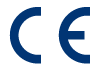 LaCie manifiesta que este producto cumple las siguientes normas europeas: Directiva sobre compatibilidad electromagnética (2004/108/EC); Directiva sobre bajo voltaje: 2006/95/EC
LaCie manifiesta que este producto cumple las siguientes normas europeas: Directiva sobre compatibilidad electromagnética (2004/108/EC); Directiva sobre bajo voltaje: 2006/95/EC
Marcas comerciales
Apple, Mac y Macintosh son marcas comerciales registradas de Apple Computer, Inc. Microsoft, Windows XP, Windows Vista y Windows 7 son marcas comerciales registradas de Microsoft Corporation. Todas las demás marcas comerciales citadas en este manual son propiedad de sus respectivos titulares.
Declaración de cumplimiento de la reglamentación canadiense
Este aparato digital de la Clase B cumple todos los requisitos del Reglamento Canadiense sobre Equipos Causantes de Interferencias.
CAN ICES-3 (B)/NMB-3(B)
Declaración de cumplimiento de la reglamentación japonesa
Éste es un producto de Clase B basado en el estándar del Consejo de Control Voluntario de las Interferencias causadas por Equipos Informáticos (VCCI). Si se utiliza cerca de un receptor de radio/TV, puede provocar interferencias de radio. Instale el equipo de acuerdo con las indicaciones del manual. Esta declaración no se aplica a la unidad LaCie CloudBox.